Compacter le fichier de données Outlook est l'un des moyens les plus efficaces d'organiser et de désencombrer les fichiers. Vous utilisez Outlook depuis très longtemps. Au fil du temps, les données de votre Outlook continuent à s'accumuler. La mise en place des données peut entraîner une augmentation de la taille des fichiers PST. Avec le temps, ces fichiers peuvent facilement devenir plusieurs gigaoctets, surtout si les pièces jointes volumineuses sont stockées avec leurs messages.
Par conséquent, vous pouvez en conclure que votre fichier de données Outlook peut occuper une quantité importante d'espace sur le disque dur de votre système. Les fichiers Outlook volumineux peuvent également entraîner un démarrage, une navigation et une fermeture lents ou prolongés d'Outlook.
Maintenant, où et pourquoi le compactage joue-t-il un rôle?
Lorsque vous recevez un message et votre PST ou OST file has reached its maximum size limit, la suppression de certains e-mails ou dossiers sans importance serait utile. Cependant, lorsque ces e-mails et dossiers sont stockés sur des fichiers PST ou OST, ils peuvent ne pas être automatiquement réduits. Dans de tels cas, vous devez trouver un moyen de réduire la taille du fichier de données Outlook.
Remarque: Lorsque vous compacter fichier PST surdimensionné, il supprime les fichiers inutiles du fichier, puis en réduit la taille. Cependant, en raison de certains incidents, cette procédure peut être incorrecte et les fichiers endommagés. Lisez ici comment réparation PST après l'échec de compactage.
Gérer la taille de la boîte aux lettres Outlook
Méthodes pour Outlook 2021, Outlook 2019, Outlook 2016, Outlook 2013, Outlook 2010 et Microsoft 365.
Parfois, quand PST files reach maximum limit ils peuvent être corrompus et provoquer une panne d'Outlook, vous laissant d'autre choix que de réparer les fichiers PST.
Il existe plusieurs méthodes pour réduire la taille de votre boîte aux lettres Outlook. Avec l'aide du Mailbox Cleanup outil, vous pouvez afficher et modifier la taille de votre boîte aux lettres et de vos dossiers. Cet outil vous aidera à trouver des e-mails plus volumineux ou d'anciens e-mails dont vous n'avez plus besoin.
Étapes pour exécuter le nettoyage de la boîte aux lettres :
- Ouvrez Outlook et cliquez sur l'onglet Fichier.
- Aller à Tools puis cliquez sur Mailbox Cleanup.
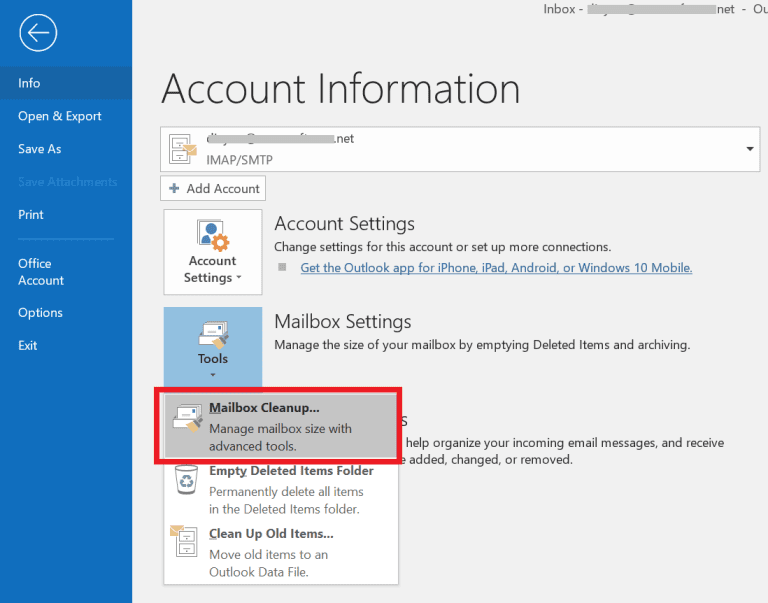
- Sélectionnez les options que vous souhaitez effectuer. Tel que View Mailbox Size, View Deleted Items Size, Auto Archive, Empty Deleted Items, View items larger than, Find items larger than tout autre avis tel que View Conflicts Size ou Empty Conflicts.
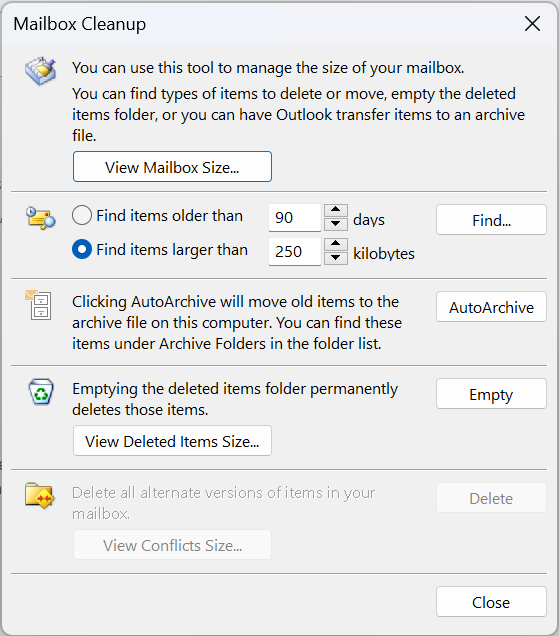
What are Outlook conflicts? Les conflits sont les éléments qui sont créés en cas de conflit, c'est-à-dire lorsque les éléments ne sont pas synchronisés. Lorsqu'un élément stocké sur votre serveur de messagerie et un élément stocké sur votre ordinateur local ne sont pas synchronisés, Outlook crée un dossier appelé Conflicts. En utilisant l'outil de nettoyage de la boîte aux lettres, vous pouvez vous débarrasser des conflits et créer un espace temporaire pour vous.
Vous pouvez également utiliser le Conversation Clean-Up outil pour supprimer les e-mails longs ou les messages redondants. Cela pourrait vous aider à supprimer les messages indésirables qui occupent beaucoup d'espace.
Il existe également une autre option Outlook qui pourrait vous aider à supprimer les e-mails volumineux. Vous pouvez rechercher des e-mails volumineux en cliquant sur Search Box et tapez la taille des e-mails que vous souhaitez supprimer.
Par exemple, si vous souhaitez supprimer des e-mails de plus de 10 Mo, tapez message size: > 10 MB dans le champ de recherche. Cela vous aidera à trouver des e-mails de plus de 10 Mo, vous pouvez supprimer les e-mails indésirables ou déplacer des e-mails vers un autre fichier PST en fonction de vos besoins.
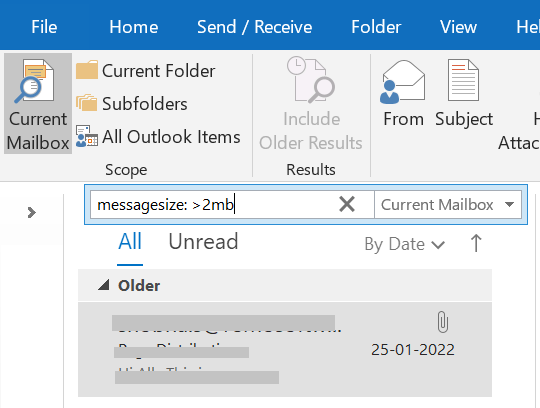
Voici quelques-unes des façons dont vous pouvez essayer de gérer votre boîte aux lettres Outlook. Maintenant, nous allons discuter de la façon dont vous pouvez compresser un fichier PST dans Outlook 2007.
Apprenez à comment compact fichier PST surdimensionné en quelques étapes simplifiées :
Étape 1: Lancez et ouvrez MS Outlook.
Étape 2: Visitez l'onglet Fichier. Allez dans Info puis cliquez sur "Paramètres du compte"
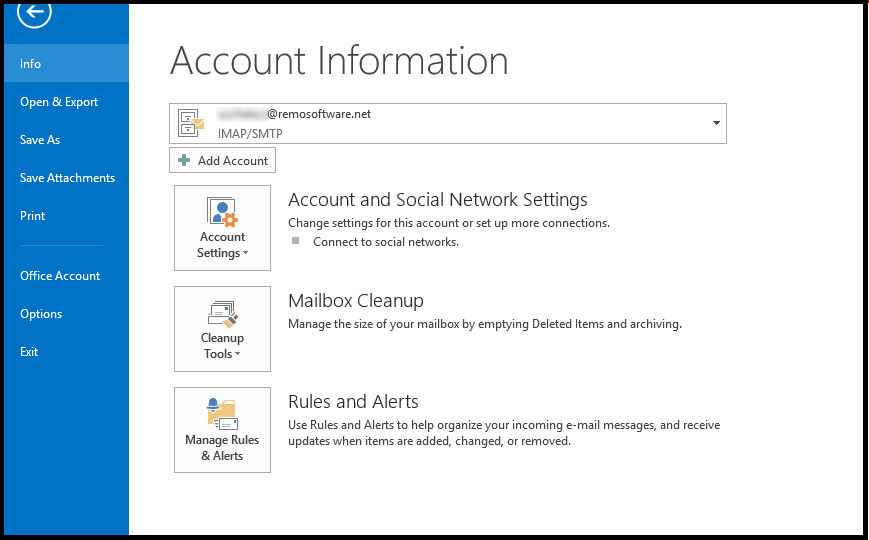
Étape 3: Dans la boîte de dialogue «Paramètres du compte», cliquez sur «Fichiers de données».
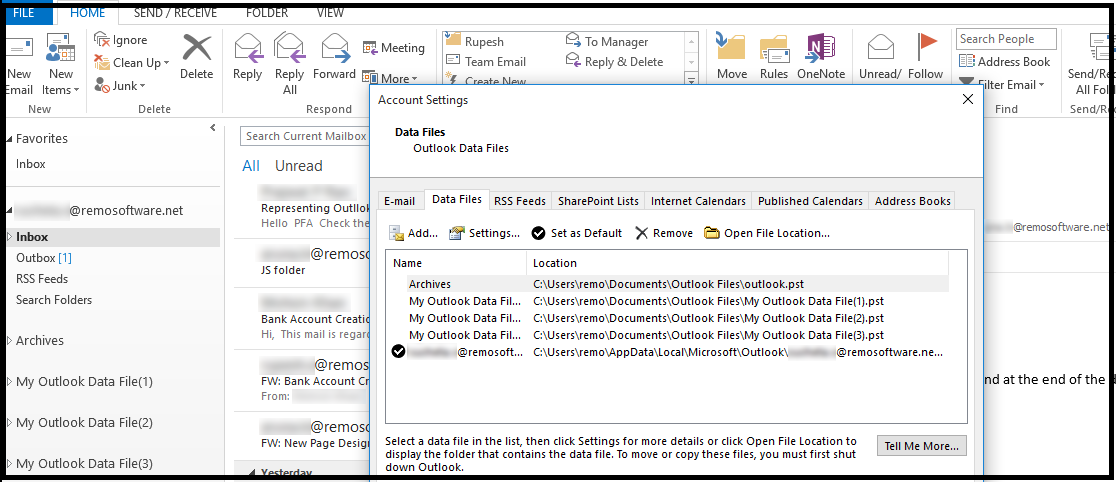
Étape 4: Ensuite, vous verrez une liste de tous vos fichiers PST. Cliquez sur "Paramètres".
Étape 5: Cliquez sur «Compact maintenant».
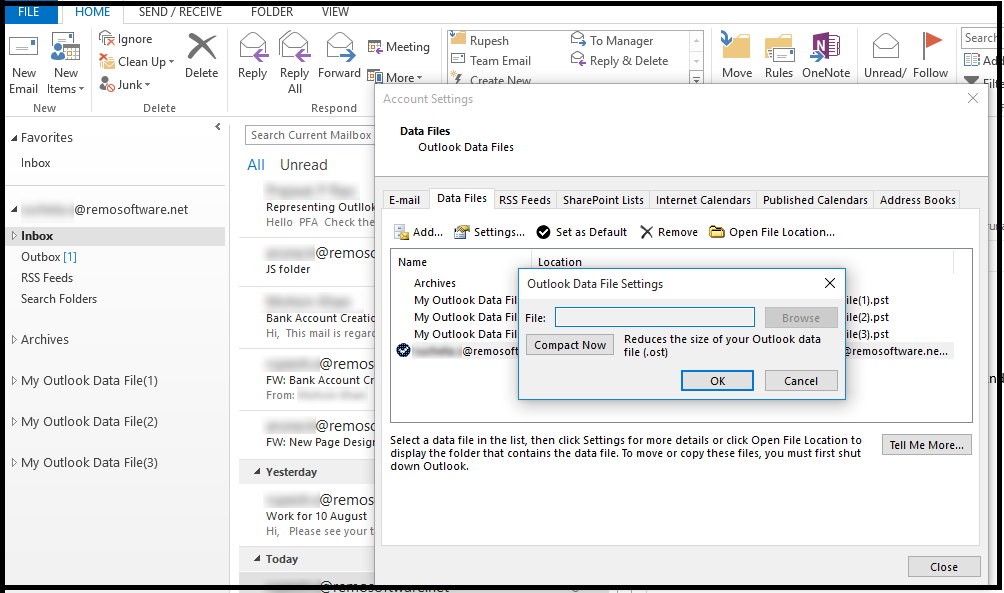
Étape 6: Cliquez enfin sur «OK» et fermez la boîte.
Conclure
Le fait d’avoir de gros fichiers PST, c’est qu’il est difficile de déterminer à quel moment il va se déclencher jusqu’à ce qu’il se soit accumulé et qu’un jour, votre Outlook reste coincé entre les deux. Il ne vous faudra que quelques minutes pour tout perdre - vos contacts, courriels, calendrier, etc. Il est facile d’être ignorant et de tout perdre, une fois qu’il a disparu, c’est parti pour toujours.
Donc, prenez ce guide au sérieux et suivez les étapes pour compact fichier PST surdimensionné avant qu'il ne soit trop tard. Ou si vous êtes déjà en retard et que vous êtes sur le point de perdre des données; Essaie Outil de Réparation PST compacter fichier PST surdimensionné.